Принятие элементов
Существуют несколько усовершенствованных способов принятия создаваемых элементов. После создания предварительного изображения элемента можно выполнить следующее:
Нажать правую кнопку мыши и выбрать OK или Отмена в контекстном меню. Нажать правую кнопку мыши, когда форма указателя изменится на  , чтобы принять предварительное изображение, или нажать левую кнопку мыши, чтобы вернуться к предварительному изображению, не принимая значения. , чтобы принять предварительное изображение, или нажать левую кнопку мыши, чтобы вернуться к предварительному изображению, не принимая значения. |
Угол для выбора
Другой способ принять элементы - использовать Угол для выбора. Можно выполнить следующие операции:
|
|

|
Нажать значок Выход из эскиза в окне Угол для выбора, чтобы завершить эскиз, или нажать значок Отмена эскиза, чтобы отбросить изменения, сделанные в эскизе.
|
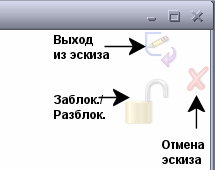
|
 Чтобы выключить Угол для выбора, выберите Инструменты, Параметры, Настройки пользователя, Общие, и отключите параметр Включить угол для выбора.
Чтобы выключить Угол для выбора, выберите Инструменты, Параметры, Настройки пользователя, Общие, и отключите параметр Включить угол для выбора.
PropertyManager
В активном PropertyManager можно выполнить следующее: